VPN是什麼? VPN虛擬私人網路的優缺點

VPN是什麼? VPN有哪些優缺點?接下來,我們和WebTech360一起探討VPN的定義,以及如何在工作中套用這種模式和系統。
PC 維護對於長期運作和良好效能至關重要。然而,您仍然可能會犯一些錯誤,這些錯誤可能會對您的 PC 造成更大的傷害。以下是您應該避免的 10 個嚴重的 PC 維護錯誤。
1. 使用吸塵器清潔電腦內部

雖然您可能想使用吸塵器清除電腦內部的灰塵,但這可能是個危險的錯誤。吸塵器會產生靜電,靜電會造成放電並損壞主機板、RAM或GPU等敏感電子元件。
此外,吸力可能太強,可能會導緻小部件脫落。最安全的方法是使用一罐壓縮空氣,它是專門設計用於去除灰塵而沒有靜電風險的。如果使用壓縮空氣罐,請務必保持罐直立,以避免液體被迫從罐中流出。
2. 塗抹過多的導熱膏
導熱膏對於維持 CPU 和冷卻器之間的正常熱傳遞非常重要,但塗抹過多可能會導致問題。多餘的導熱膏可能會溢出 CPU 的邊緣並可能與主機板接觸,從而導致短路。
此外,過多的導熱膏會產生氣穴,降低傳熱效率,導致過熱。這就是為什麼學習如何正確地在 CPU 上重新塗抹導熱膏很重要。如果您不確定要使用哪種類型的導熱膏,您可以採取常規方法,將豌豆大小的導熱膏直接塗抹到 CPU 的中心。這將有助於導熱膏在安裝冷卻器時均勻地分佈在表面,並防止溢出的可能性。
3. 在沒有適當通風的情況下將空氣吹入電腦機箱

使用壓縮空氣清潔電腦非常有效,但正確操作很重要。將空氣吹入封閉的機殼或通風不良的區域可能會導致灰塵被推到機殼內的另一個位置,而不是被推出。請務必確保在通風良好的區域清潔電腦,並考慮拆下機殼的一側以讓灰塵逸出。這將防止灰塵重新進入機器部件。
4. 使用玻璃清潔劑清潔機殼上的壓克力面板
壓克力面板因其透明度、價格實惠以及玻璃般的美觀度而在 PC 機殼中非常受歡迎。然而,清潔壓克力板時需要特別小心。與玻璃不同,在丙烯酸上使用普通玻璃清潔劑會導致丙烯酸隨著時間的推移而變得渾濁或變色。此外,這些化學物質會削弱丙烯酸,使其更容易被刮傷。相反,用溫和的肥皂水溶液清潔丙烯酸面板,然後用柔軟的超細纖維布擦拭。此方法必須足夠溫和,並且不會損壞表面。
5.過度清潔連接器
雖然清潔組件上的連接器似乎是個好主意,但這樣做弊大於利。過度清潔會去除覆蓋許多連接器的薄鍍金層,導致腐蝕和長期電氣接觸不良。因此,儘管金的導電性不如銅,但連接器上的鍍金層也絕不能去除。此外,拋光過程中使用的研磨材料也會刮傷表面,使連接不太可靠。如果需要清潔連接器,請使用乾燥的超細纖維布或對精密零件安全的專用電子接點清潔劑。
6. 將電腦放置在密閉空間內

將電腦放置在封閉的空間內(例如櫃子內或氣流有限的桌子下)可能會導致過熱。電腦需要足夠的通風來散發 CPU 和 GPU 等組件產生的熱量。當氣流受限時,內部溫度會升高,導致熱節流(CPU 或 GPU 降低效能以冷卻)、電源故障,甚至組件永久損壞。確保您的電腦有足夠的空間用於空氣流通,並考慮在需要時添加額外的機箱風扇。
7. 用水清洗組件
水和電子產品是危險的組合。即使少量的水分也可能導致短路並永久損壞您的組件。有些人可能認為用水輕輕潤濕布來擦去灰塵或污垢是無害的,但最好不要接觸水。
相反,使用異丙醇,它蒸發很快,不會留下任何殘留物。它對於清潔觸點或去除導熱膏特別有用。購買異丙醇來清潔電子設備時,請購買濃度為 90-99% 的高酒精。這會降低酒精中的水分含量並加速蒸發過程。
8. 螺絲太緊

過度擰緊螺絲是一個常見的錯誤,特別是對於剛開始組裝或維護電腦的人來說。過度擰緊螺絲可能會剝落螺紋、損壞用於固定的組件,甚至導致主機板破裂。安裝 CPU 或主機板時這尤其危險,因為即使是輕微的損壞也可能導致嚴重問題。
過度擰緊也會導致電腦機殼出現問題。將螺絲頭從螺紋中取出將導致故障,然後您將被迫將其正確移除才能繼續使用螺絲孔。擰緊螺絲,直到其緊貼為止;無需使用太大的力避免使用電動螺絲刀,但如有必要,請將扭矩設置調低,並且切勿使用緊固功能(如果有)。
9.使用WD-40潤滑風扇軸承
WD-40是家用常見的“潤滑劑”,但它並不適用於PC風扇軸承。 WD-40 是一種防水溶劑,對 PC 風扇軸承不利。雖然 WD-40 可能會暫時使風扇發出噪音,但它會吸附灰塵,隨著時間的推移導致更嚴重的問題,包括堵塞風扇或導致風扇完全卡住。如果您的風扇發出噪音,最好更換風扇,而不是嘗試用潤滑劑修理。 PC 風扇相對便宜,更換它們將確保您的系統保持平穩運行。但如果必須使用它,請跳過 WD-40 並嘗試其他輕油基潤滑劑。
10.定期拆卸和清潔
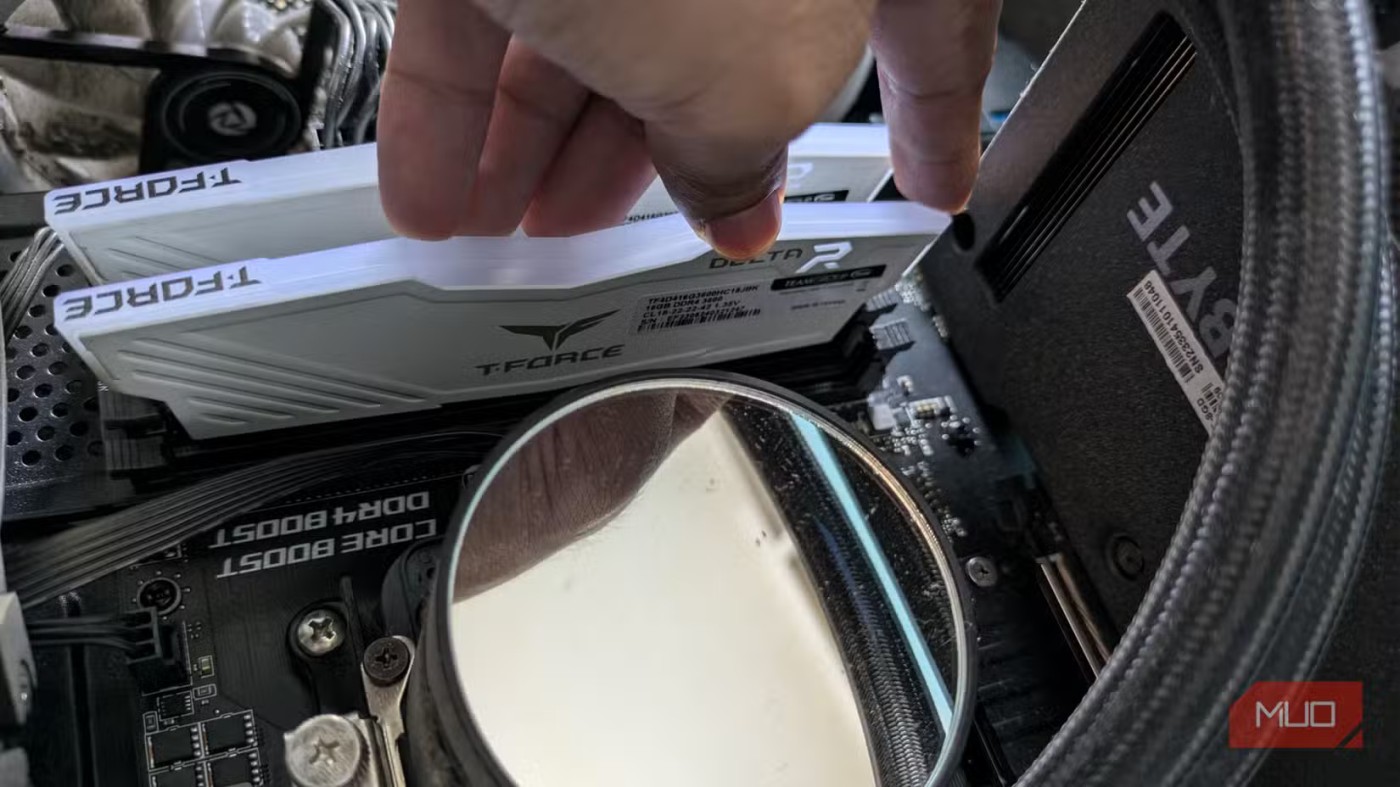
雖然保持電腦清潔很重要,但經常拆卸和重新連接組件會導致它們磨損。隨著時間的推移,螺絲可能會滑落,連接器可能會鬆動,觸點可能會被刮傷,針腳可能會變弱。定期清潔是必要的,但重點是清潔表面,並且僅在必要時拆卸電腦,例如在硬體升級期間或灰塵嚴重堆積時。
透過避免這些重要的錯誤,您可以保持 PC 的效能和使用壽命。適當的維護對於避免不必要的維修或更換以及確保您的系統在未來幾年內平穩運行至關重要。
VPN是什麼? VPN有哪些優缺點?接下來,我們和WebTech360一起探討VPN的定義,以及如何在工作中套用這種模式和系統。
Windows 安全中心的功能遠不止於防禦基本的病毒。它還能防禦網路釣魚、攔截勒索軟體,並阻止惡意應用運作。然而,這些功能並不容易被發現——它們隱藏在層層選單之後。
一旦您學習並親自嘗試,您就會發現加密非常容易使用,並且在日常生活中非常實用。
在下文中,我們將介紹使用支援工具 Recuva Portable 還原 Windows 7 中已刪除資料的基本操作。 Recuva Portable 可讓您將其儲存在任何方便的 USB 裝置中,並在需要時隨時使用。該工具小巧、簡潔、易於使用,並具有以下一些功能:
CCleaner 只需幾分鐘即可掃描重複文件,然後讓您決定哪些文件可以安全刪除。
將下載資料夾從 Windows 11 上的 C 碟移至另一個磁碟機將幫助您減少 C 碟的容量,並協助您的電腦更順暢地運作。
這是一種強化和調整系統的方法,以便更新按照您自己的時間表而不是微軟的時間表進行。
Windows 檔案總管提供了許多選項來變更檔案檢視方式。您可能不知道的是,一個重要的選項預設為停用狀態,儘管它對系統安全至關重要。
使用正確的工具,您可以掃描您的系統並刪除可能潛伏在您的系統中的間諜軟體、廣告軟體和其他惡意程式。
以下是安裝新電腦時推薦的軟體列表,以便您可以選擇電腦上最必要和最好的應用程式!
在隨身碟上攜帶完整的作業系統非常有用,尤其是在您沒有筆記型電腦的情況下。但不要為此功能僅限於 Linux 發行版——現在是時候嘗試複製您的 Windows 安裝版本了。
關閉其中一些服務可以節省大量電池壽命,而不會影響您的日常使用。
Ctrl + Z 是 Windows 中非常常用的組合鍵。 Ctrl + Z 基本上允許你在 Windows 的所有區域中撤銷操作。
縮短的 URL 方便清理長鏈接,但同時也會隱藏真實的目標地址。如果您想避免惡意軟體或網路釣魚攻擊,盲目點擊此類連結並非明智之舉。
經過漫長的等待,Windows 11 的首個重大更新終於正式發布。













